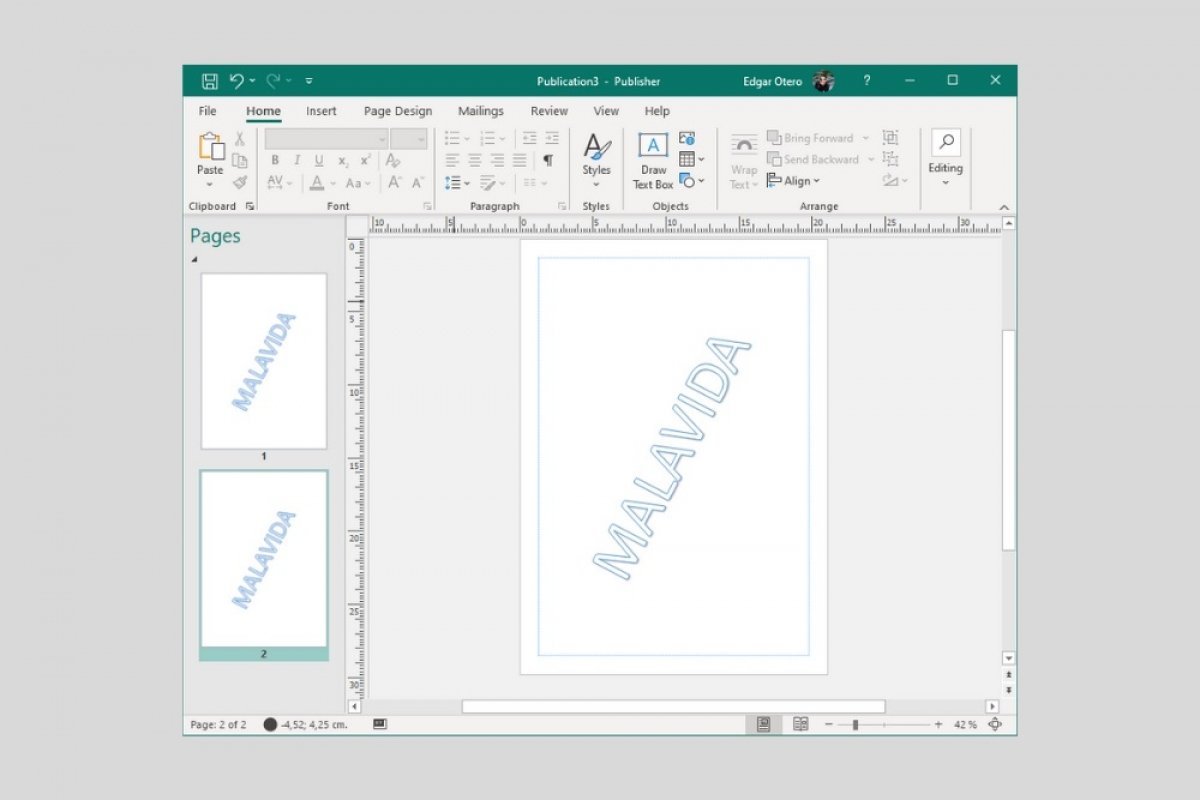Microsoft Publisher no cuenta con una herramienta que agregue de forma automática una marca de agua, como sí sucede en Microsoft Word. No obstante, gracias a su función de páginas maestras es posible agregar una en pocos minutos.
En primer lugar, dirígete al apartado Page Design. Allí verás un botón llamado Master Pages.
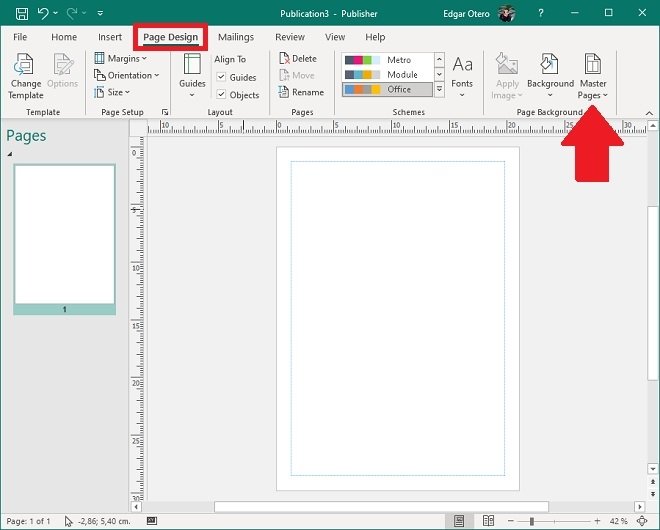 Abrir diseño de página
Abrir diseño de página
En el menú emergente, selecciona la opción Edit Master Pages. También es accesible con el atajo de teclado Control + M.
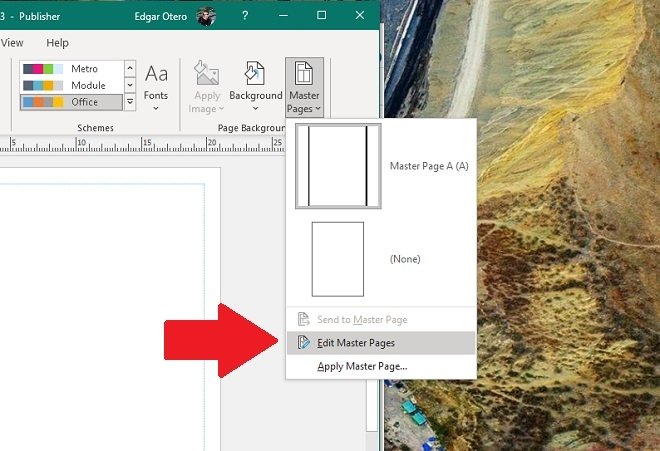 Editar páginas maestras
Editar páginas maestras
Inmediatamente, el fondo de la zona de trabajo cambiará de color. En este momento, te encontrarás editando la página maestra del proyecto, la que sirve como guía para todas las páginas de la publicación. Es el momento de añadir un nuevo texto. Hazlo con menú Insert, haciendo clic en Draw Text Box.
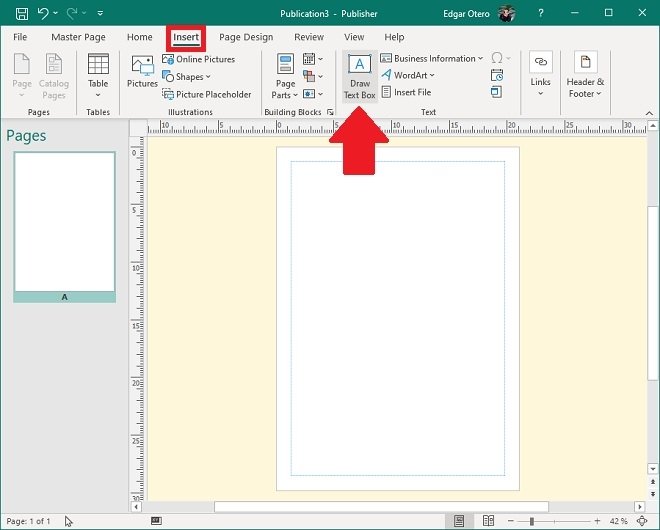 Añadir un campo de texto
Añadir un campo de texto
Dale el aspecto más adecuado para funcionar como marca de agua. Por ejemplo, es posible agregarle transparencia o cambiar su orientación. Puede servirte de guía el formato que hemos aplicado nosotros en nuestro proyecto. Cuando termines, ve al menú Master Page y haz clic en Close Master Page.
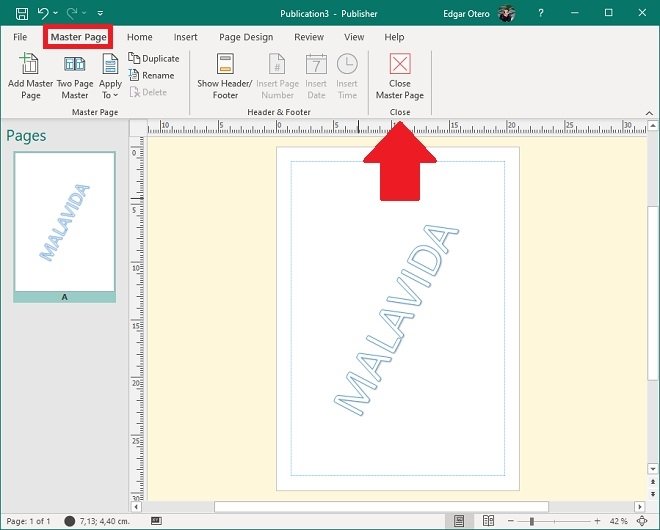 Cerrar página maestra
Cerrar página maestra
Ahora, tu marca de agua será visible, pero no podrá editarse. Si deseas modificarla, abre de nuevo la edición de páginas maestras y realiza los cambios oportunos. Una vez hayas configurado la marca de agua, este se añadirá automáticamente a cualquier página nueva que agregues a tu publicación.
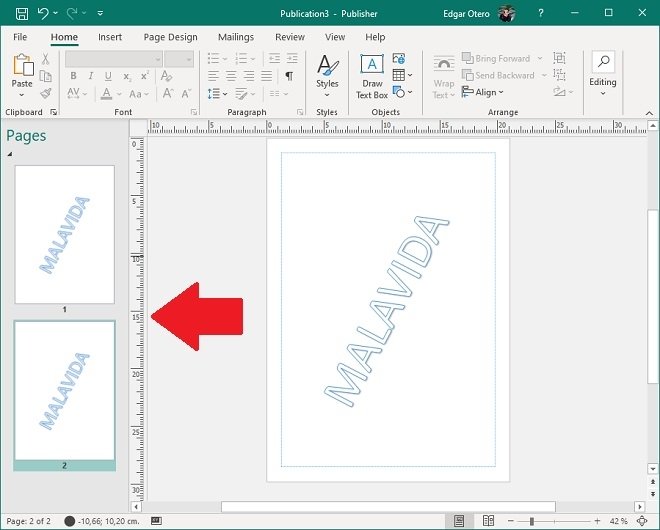 Marca de agua replicada en página nueva
Marca de agua replicada en página nueva
Si, por cualquier motivo, deseas eliminarla, accede nuevamente a la sección Edit Master Page. Recuerda que puedes usar esta función para incluir objetos de forma automatizada en todas las páginas de tu proyecto, como imágenes, texto, encabezados o notas al pie.